بسم الله الرحمن الرحيم ...
السلام عليكم ورحمة الله وبركاته ..
اخواني ..
الطريق .. مخطط الطريق .. معد طريق الرحلة .. مخطط الرحلة .. مسار رحلة .. سمها ما شئت . على جهاز الملاحة 276cx .
يمكنك استخدام مخطط الرحلة لإنشاء مسار رحلة وحفظه . لتتمكن في أي وقت شئت الملاحة على هذا المسار . وهو عبارة عن طريق أو مسار مربوط بمواقع متسلسلة تحددها بنفسك للملاحة عليها.
هذا الشرح في حالة مخطط مسار رحلة (مسار مباشر ليس لقة بلفة لرحلة برية).
إليكم خطوات إنشاء مسار رحلة برية على جهاز الملاحة 276cx حسب الصور أدناه وبإختصار :
هذه الصورة رقم (1) من صفحة القائمة الرئيسية لحقل "مخطط الطريق".
اختر إنشاء طريق جديد كما في الصورة أدناه .
هذه الصورة رقم (2) من صفحة إنشاء طريق . وهنا تبدأ عملية إدخال المواقع التي نريد إدخالها والملاحة أليها . والإنطلاقه لهذه الرحلة سوف تبدأ من الموقع (زبارة القسمة ثم الى قبورا ثم الى بير الحرة).
اختر الخط الفارغ المظلل باللون البرتقالي لكي نضيف المواقع بالترتيب (زبارة القسمة ثم قبورا ثم بير الحرة) من "حقل نقاط الاهتمام " في قائمة البحث. كما في الصورة أدناه.
هذه الصورة رقم (3) لقائمة البحث للحقل "كل نقاط الاهتمام". ومن هنا سوف نختار المواقع (زبارة القسمة ثم الموقع قبورا والموقع بير الحرة) من قائمة المواقع.
هذه الصورة رقم (4) لصفحة قائمة المواقع بعد ما اخترنا الحقل " كل نقاط الاهتمام".
اختر الموقع زبارة القسمة .
هذه الصورة رقم (5) من صفحة إضافة الموقع "ربارة القسمة" وهي تكملة لصفحة قائمة الموافع كما في الصورة رقم (4) أعلاه .
اختر الحقل موافق.
هذه الصورة رقم (6) عودة لصفحة إنشاء طريق . وتلاحظون أنه تم إضافة الموقع "زبارة القسمة" .واصبح المؤشر على الخط الفارغ المظلل باللون البرتقالي إستعداداَ لإضافة الموقع التالي وهكذا في كل مرة تضيف موقع اخر جديد.
اختر الخط الفارغ المظلل باللون البرتقالي ثم أضف موقع "قبورا" ثم كرر الخطوة لإضافة "بير الحرة " كما في خطوات الصورة رقم (2) أعلاه.
هذه الصور رقم (7) من صفحة إنشاء طريق , وهنا تشاهدون بأنه تم إضافة المواقع التى نرغب بها.
ملاحظة : يمكنك تغيير أسم طريق 001 الى اي اسم تشاء . وذلك بالضغط على اسم طريق 1 أعلاة سوف تظهر لك لوحة مفاتيح الكتابة قم بالتسمية التي ترغب بها.
هذه الصورة رقم (8) من صفحة إنشاء طريق .
قم بالضغط على مفتاح قائمة من لوحة مفاتيح الجهاز .
ستظهر لك قائمة بالاختيارات .
اختر كلمة "تنشيط" . وذلك للبدء بالملاحة على مخطط هذه الرحلة .
هذه الصورة رقم (9) من صفحة إنشاء طريق , بعد أن اخترنا كلمة " تنشيط" كما في الصورة رقم (8) أعلاة . وهنا تلاحظون ظهور رسالة تخيرك هل تريد اتباع الطريق ؟
اختر نعم.
هذه الصورة رقم (10) من صفحة الخريطة . وتشاهدون أن مخطط الرحلة جاهز للملاحة بعد تنشيطه.
يفضل أن تقوم بإعداد تنسيق الصفحة بإختيار عمود واحد صفير لكي تختار بيانات الحقول المناسبة كما في الصورة.
اتمنى لكم رحلة وملاحة سعيدة.
بارك الله فيكم.
15 نوفمبر 2015 - 16:514 نوفمبر 2015 - 21:27
 |






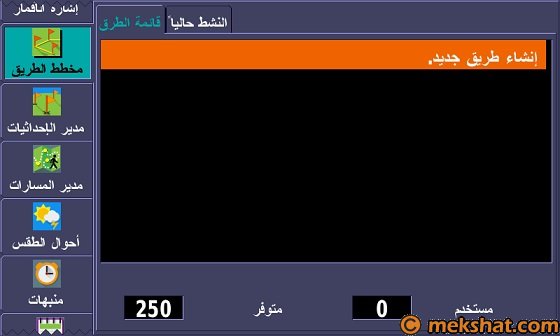
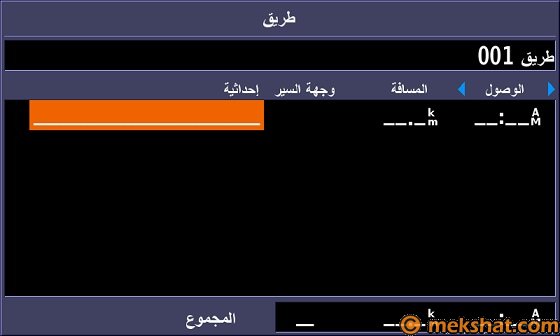
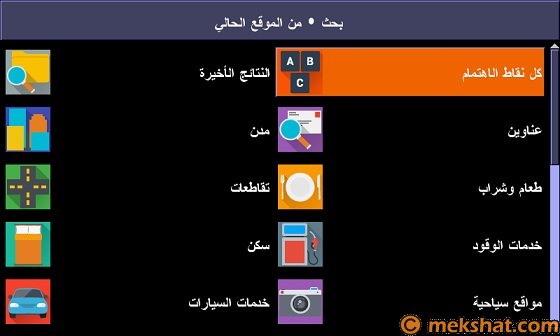
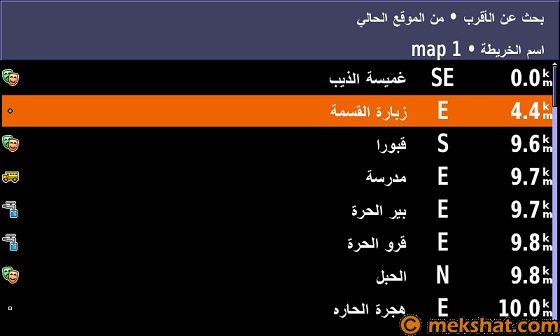
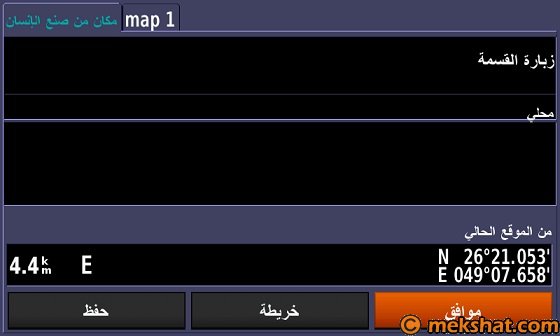
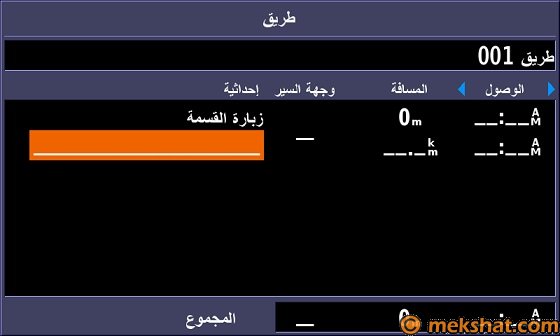
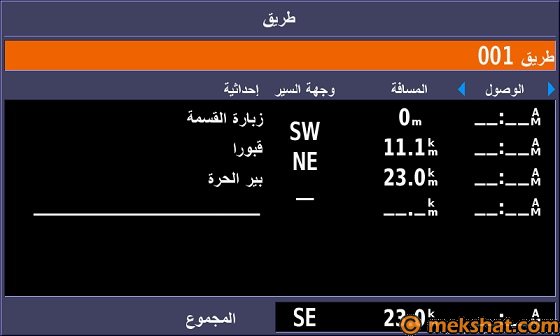
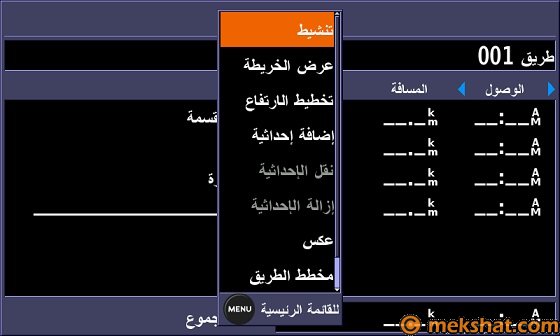
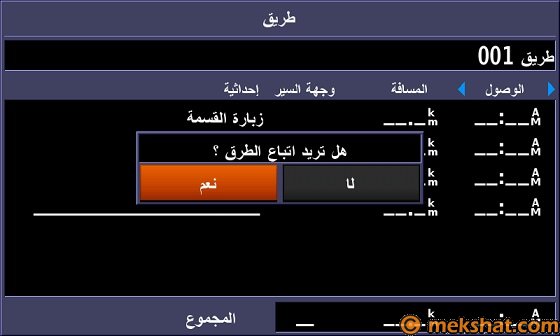


 رد مع اقتباس
رد مع اقتباس